- מְחַבֵּר Lauren Nevill [email protected].
- Public 2023-12-16 18:52.
- שונה לאחרונה 2025-01-23 15:19.
Myspace משתווה לטובה עם רשתות חברתיות אחרות בכך שלמשתמש יש את האפשרות לבחור באופן עצמאי את עיצוב הדף שלו. לשם כך, עליך לבצע סדרה של צעדים פשוטים.
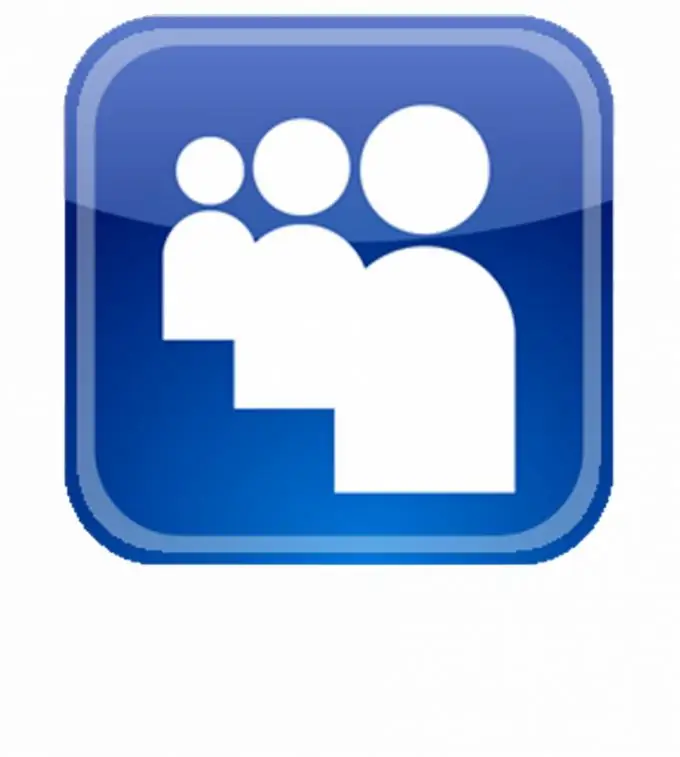
הוראות
שלב 1
עבור לדף שלך ב- myspace באמצעות הכניסה והסיסמה שצוינו במהלך ההרשמה. לאחר מכן לחץ על כפתור "פרופיל" הנמצא בשורה בתפריט ניהול הפרופילים. בחר "עיצוב פרופיל" מהתפריט הנפתח.
שלב 2
לאחר מכן ייפתח לפניכם חלון עם אפשרויות ובו תוכלו לבחור תבניות מוכנות לעיצוב. עברו על כולם באמצעות החץ בעיגול הכחול בצד ימין. הנושאים הסטנדרטיים של Myspace הם בעלי עיצוב פרימיטיבי למדי. אם לא אהבת אף אחד מהם, המשך לשלב הבא.
שלב 3
לחץ על הכפתור "אפשרויות עריכה נוספות", ולאחריו ייפתח לפניך חלון חדש. הלשונית הראשונה של החלון מתייחסת לרקע. צור אותו בעזרת צבע פשוט. לשם כך, פתח קבוצה של לוח צבעים על ידי לחיצה על המשולש שליד הריבוע חסר הצבע.
שלב 4
בחר תמונה לפרופיל שלך. במקרה זה, תחילה תצטרך למצוא תמונה שתוכל לפרסם בפרופיל שלך. אם הוא מתארח ברשת, העתק את הקישור הישיר אליו, אם הוא נמצא בכונן הקשיח שלך, ואז העלה אותו לאירוח לתמונות והעתק את הקישור הישיר אליו.
שלב 5
הדבק את הקישור בשדה URL. ניתן להתאים אישית את מיקום התמונה, כמו גם את קנה המידה שלה, למשל, אם להציג אותה נמתחת או משוכפלת על פני כל הדף. ניתן גם להתאים את תצוגתו בהתאם לגלילת העמוד - במקרה זה, בעת גלילה למטה העמוד, התמונה תעקור לאורך כל השביל.
שלב 6
תוכל גם להשתמש ביכולת להוסיף מודולים שונים לדף שלך על ידי בחירת שמותיהם, הטקסט המלווה אותם ומיקומם. לתצוגה מקדימה של מראה הדף שלך לחץ על כפתור "תצוגה מקדימה".
שלב 7
אם התוצאה לא מתאימה לך, לחץ על כפתור "אפס סגנונות" והתחל מחדש. אם הכל מתאים לך, לחץ על כפתור "פרסם".






